Win11提示扩展程序不一致怎么办-提示扩展程序不一致解决方法
Win11提示扩展程序不一致怎么办?有用户开启电脑的扩展程序使用的时候,程序无法正常的打开,提示扩展程序不一致。遇到这个问题考虑是系统安全问题导致的,我们可以尝试进
Win11提示扩展程序不一致怎么办?有用户开启电脑的扩展程序使用的时候,程序无法正常的打开,提示扩展程序不一致。遇到这个问题考虑是系统安全问题导致的,我们可以尝试进行相关的安全设置修改。接下来一起看看具体的解决方法教程吧。
操作教程
1. 首先,右键单击桌面上的“这台电脑”图标,打开“属性”设置界面。
2. 进入系统属性界面,如下图所示。
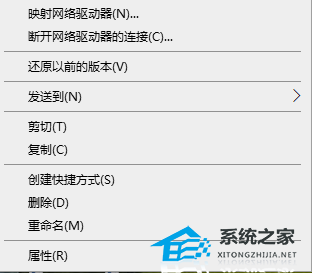
3. 然后点击左下角的“安全和维护”栏。
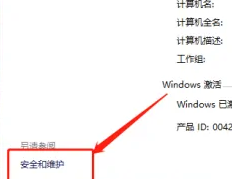
4. 打开以下界面,点击左侧“更改用户账户控制设置”选项。
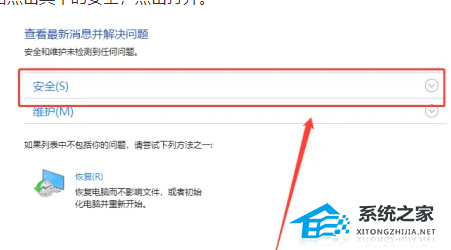
5. 这里我们可以看到电脑会给我们发送各种提示。
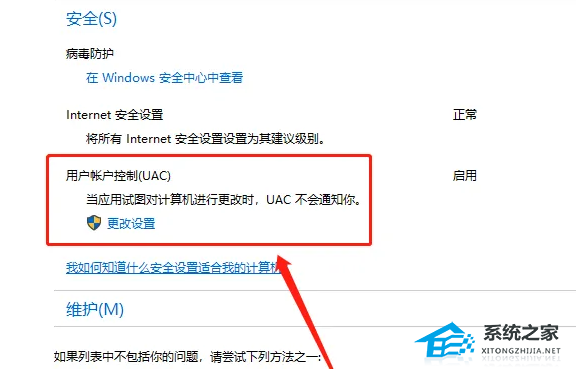
6. 可以在左侧界面将通知信息从“一直通知”改为“从不通知”,然后点击下方的“确定”按钮保存!
以上就是系统之家小编为你带来的关于“Win11提示扩展程序不一致怎么办-提示扩展程序不一致解决方法”的全部内容了,希望可以解决你的问题,感谢您的阅读,更多精彩内容请关注系统之家官网。
16. 任何的限制,都是从自己的内心开始的。忘掉失败,不过要牢记失败中的教训。
















